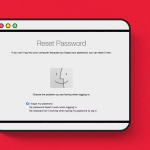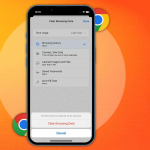Μερικές φορές μπορεί να δείτε ένα σφάλμα iMessage «Αναμονή για ενεργοποίηση» όταν προσπαθείτε να ενεργοποιήσετε το iMessage στο iPhone ή το iPad σας. Αυτό σας εμποδίζει να χρησιμοποιήσετε αυτήν την υπηρεσία ανταλλαγής μηνυμάτων. Εάν δεν ξέρετε γιατί συμβαίνει αυτό ή προσπαθείτε σκληρά να βρείτε τη λύση, επιτρέψτε μου να βοηθήσω.
Αυτό το άρθρο εξηγεί γιατί μπορεί να δείτε το σφάλμα “Αναμονή για ενεργοποίηση” και πώς να το διορθώσετε.
Διαφορετικά σφάλματα ενεργοποίησης iMessage που μπορεί να δείτε στο iPhone
Σύμφωνα με την Apple, τα ακόλουθα είναι τα διαφορετικά σφάλματα:
Αναμονή για ενεργοποίηση.
Η ενεργοποίηση απέτυχε.
Παρουσιάστηκε σφάλμα κατά την ενεργοποίηση.
Δεν ήταν δυνατή η σύνδεση, ελέγξτε τη σύνδεσή σας στο δίκτυο.
Δεν είναι δυνατή η επικοινωνία με τον διακομιστή iMessage. Προσπαθήστε ξανά.
Πριν εξετάσουμε τις διορθώσεις, ας πάμε στη ρίζα του προβλήματος και ας καταλάβουμε γιατί μπορεί να συμβεί.
Γιατί το iMessage μου λέει αναμονή για ενεργοποίηση;
Δεν είναι ότι οι άνθρωποι αντιμετωπίζουν συχνά αυτό το πρόβλημα. Συμβαίνει μόνο όταν υπάρχουν μερικά βασικά σφάλματα. Ρίξτε μια ματιά σε μερικούς από τους λόγους παρακάτω.
Ενδέχεται να μην είστε συνδεδεμένοι σε δεδομένα κινητής τηλεφωνίας που λειτουργούν ή σε Wi-Fi.
Οι ρυθμίσεις του iPhone σας αποτυγχάνουν να στείλουν SMS.
Κάτι από το τέλος της εταιρείας κινητής τηλεφωνίας σας έχει σπάσει, γεγονός που εμποδίζει την αποστολή και λήψη μηνυμάτων κειμένου.
Δεν έχετε αρκετό υπόλοιπο για να στείλετε το μήνυμα κειμένου ενεργοποίησης iMessage.
Οι ρυθμίσεις ημερομηνίας και ώρας iPhone είναι εσφαλμένες.
Υπάρχει ένα προσωρινό πρόβλημα με τον διακομιστή της Apple.
Τα περισσότερα από τα παραπάνω προβλήματα έχουν παρόμοια λύση. Είναι ενδιαφέρον ότι οι λύσεις που αναφέρονται σε αυτό το άρθρο λειτουργούν επίσης όταν δεν μπορείτε να ενεργοποιήσετε το FaceTime. Λοιπόν, αφήστε μας να βουτήξουμε και να βάλουμε το iMessage σας να λειτουργήσει ξανά!
Σημείωση: Η Apple λέει ότι το iMessage μπορεί να πάρει οπουδήποτε έως και 24 ώρες για την επιτυχή ενεργοποίηση. Μπορείτε να σκεφτείτε να περιμένετε πριν δείτε τις διορθώσεις.
Πώς να διορθώσετε το σφάλμα iMessage «Αναμονή για ενεργοποίηση» στο iPhone
1. Ελέγξτε εάν μπορείτε να στείλετε μηνύματα κειμένου ή όχι
Για την ενεργοποίηση του iMessage, το iPhone σας στέλνει ένα τυπικό μήνυμα κειμένου SMS. Επομένως, είναι ζωτικής σημασίας να διασφαλιστεί ότι μπορεί να το στείλει.
Για έλεγχο?
Ανοίξτε την εφαρμογή Μηνύματα και επιλέξτε έναν φίλο ή την οικογένεια (κατά προτίμηση εκείνους που χρησιμοποιούν τηλέφωνο Android).
Στείλτε ένα SMS και δείτε αν παραδόθηκε με επιτυχία.
Εάν ναι, προχωρήστε στις επόμενες διορθώσεις. Εάν όχι, δείτε πώς μπορείτε να διορθώσετε το πρόβλημα που δεν στέλνει μηνύματα κειμένου στο iPhone.
2. Βεβαιωθείτε ότι το iPhone διαθέτει σύνδεση Wi-Fi ή κινητής τηλεφωνίας
Για να ενεργοποιήσετε το iMessage, το iPhone σας πρέπει να έχει λειτουργική σύνδεση στο διαδίκτυο. Ανοίξτε το Safari ή την εφαρμογή YouTube και προσπαθήστε να επισκεφτείτε έναν ιστότοπο ή να παίξετε ένα βίντεο. Εάν φορτώσει, το ίντερνετ σας λειτουργεί κανονικά. Εάν όχι, δείτε αυτούς τους οδηγούς:
Το Wi-Fi δεν λειτουργεί σε iPhone ή iPad; 10 τρόποι για να το διορθώσετε!
Τα δεδομένα κινητής τηλεφωνίας iPhone δεν λειτουργούν; 11 τρόποι για να το διορθώσετε!
Σημειώσεις:
Εάν χρησιμοποιείτε δεδομένα κινητής τηλεφωνίας, ανοίξτε την εφαρμογή Ρυθμίσεις → Κυψέλη → μετακινηθείτε προς τα κάτω και βεβαιωθείτε ότι η εναλλαγή για τις Ρυθμίσεις και το FaceTime είναι πράσινο.
Χρησιμοποιείτε VPN; Εάν ναι, απενεργοποιήστε το και, στη συνέχεια, δοκιμάστε να ενεργοποιήσετε το iMessage.
3. Ρυθμίστε τη σωστή ημερομηνία και ώρα
Η ενεργοποίηση του iMessage απαιτεί επίσης τη σωστή ημερομηνία και ώρα. Ένας απλός τρόπος για να διασφαλίσετε αυτό είναι να αφήσετε το iPhone σας να τα ρυθμίσει αυτόματα.
Ανοίξτε την εφαρμογή Ρυθμίσεις και πατήστε Γενικά.
Πατήστε Ημερομηνία και ώρα.
Ενεργοποιήστε για Αυτόματη ρύθμιση.
4. Ενεργοποιήστε και απενεργοποιήστε τη λειτουργία πτήσης στο iPhone
Αυτό είναι ένα αρκετά εύκολο και τακτοποιημένο hack που συχνά διορθώνει προβλήματα όπως αυτό. Μπορείτε να ενεργοποιήσετε και να απενεργοποιήσετε τη λειτουργία AirPlane από το Κέντρο Ελέγχου του iPhone ή χρησιμοποιώντας την εφαρμογή Ρυθμίσεις.
5. Επανεκκινήστε το iPhone σας
Οι άνθρωποι συχνά μπαίνουν στον πειρασμό να αγνοήσουν αυτή τη διόρθωση. Ωστόσο, κατανοήστε ότι η απενεργοποίηση του κινητού, του υπολογιστή, του δρομολογητή ή οποιασδήποτε συσκευής και η επανενεργοποίησή του είναι ένας πολύ καλός τρόπος για να αντιμετωπίσετε πολλά προβλήματα. Έτσι, για να διορθώσετε προβλήματα ενεργοποίησης iMessage, προχωρήστε και επανεκκινήστε το iPhone σας.
6. Ελέγξτε την κατάσταση του διακομιστή της Apple
Είναι πιθανό το σφάλμα να μην είναι από το άκρο σας αλλά από την Apple. Πριν συνεχίσετε με τις υπόλοιπες διορθώσεις, βεβαιωθείτε ότι έχετε ελέγξει την κατάσταση του διακομιστή της Apple και δείτε εάν το Apple ID και το iMessage λειτουργούν. Εάν αντιμετωπίζουν διακοπές λειτουργίας, περιμένετε λίγο. Η Apple συνήθως τα διορθώνει γρήγορα.
7. Απενεργοποιήστε και ενεργοποιήστε ξανά το iMessage
Ανοίξτε την εφαρμογή Ρυθμίσεις και πατήστε Μηνύματα.
Απενεργοποιήστε το iMessage.
Μετά από ένα λεπτό, ενεργοποιήστε το.
8. Αποσυνδεθείτε από το Apple ID σας και συνδεθείτε ξανά
Ανοίξτε την εφαρμογή Ρυθμίσεις και πατήστε το όνομά σας στο επάνω μέρος.
Κάντε κύλιση προς τα κάτω και πατήστε Έξοδος.
Εισαγάγετε τον κωδικό πρόσβασης Apple ID και προχωρήστε στην επιτυχή αποσύνδεση.
Στη συνέχεια, επανεκκινήστε το iPhone σας.
Ανοίξτε την εφαρμογή Ρυθμίσεις και πατήστε Είσοδος από την κορυφή.
Αφού συνδεθείτε, δείτε εάν το πρόβλημα του iMessage έχει διορθωθεί. Εάν όχι, προσπαθήστε να απενεργοποιήσετε και να ενεργοποιήσετε ξανά το iMessage.
9. Ενημερώστε τις ρυθμίσεις της εταιρείας κινητής τηλεφωνίας στο iPhone και διορθώστε σχετικά προβλήματα
Οι πάροχοι εξασφαλίζουν μια καλή εμπειρία κλήσεων, μηνυμάτων και διαδικτύου εκδίδοντας ενημερώσεις από την εταιρεία κινητής τηλεφωνίας. Για να διορθώσετε προβλήματα iMessage, συνιστάται να ελέγξετε και να εγκαταστήσετε τυχόν εκκρεμείς ενημερώσεις της εταιρείας κινητής τηλεφωνίας.
Επιπλέον, είναι επίσης σημαντικό να επικοινωνήσετε με την υποστήριξη πελατών της εταιρείας κινητής τηλεφωνίας σας και να δείτε εάν υπάρχει κάποιο πρόβλημα που σχετίζεται με τον λογαριασμό σας. Ρωτήστε εάν έχουν περιορίσει τις δυνατότητες αποστολής μηνυμάτων σας ή σας έχουν αποκλείσει από το να ενεργοποιήσετε το iMessage.
10. Ενημερώστε το iPhone σας
Η Apple προωθεί τακτικά ενημερώσεις iOS για να διορθώσει σφάλματα, να επιλύσει υπάρχοντα προβλήματα και να εισάγει νέες δυνατότητες. Εάν το iMessage δεν ενεργοποιηθεί λόγω σφάλματος λογισμικού, πρέπει να ενημερώσετε το iPhone σας από την εφαρμογή Ρυθμίσεις → Γενικά → Ενημέρωση λογισμικού.
11. Επαναφέρετε τις ρυθμίσεις δικτύου στο iPhone σας
Αυτή είναι μια από τις βασικές διορθώσεις για σφάλματα ενεργοποίησης iMessage. Όταν ακολουθήσετε τα παρακάτω βήματα, θα γίνει επαναφορά όλων των ρυθμίσεων δικτύου σας. Τα προσωπικά δεδομένα όπως εφαρμογές, φωτογραφίες, βίντεο κ.λπ., δεν επηρεάζονται.
Ανοίξτε την εφαρμογή Ρυθμίσεις και πατήστε Γενικά.
Πατήστε Επαναφορά.
Πατήστε Επαναφορά ρυθμίσεων δικτύου.
Εισαγάγετε τον κωδικό πρόσβασης iPhone και επιβεβαιώστε.
Μόλις τελειώσετε, επανεκκινήστε το iPhone σας και προσπαθήστε να ενεργοποιήσετε ξανά το iMessage.
Σημείωση: Εάν αυτό δεν λειτουργεί, εξετάστε το ενδεχόμενο Επαναφορά όλων των ρυθμίσεων στο βήμα 3 παραπάνω. Αυτό θα διαγράψει μόνο τις τροποποιημένες ρυθμίσεις, όχι τα προσωπικά σας δεδομένα. Για να είστε πιο ασφαλείς, σκεφτείτε να δημιουργήσετε αντίγραφα ασφαλείας του iPhone σας πριν συνεχίσετε.